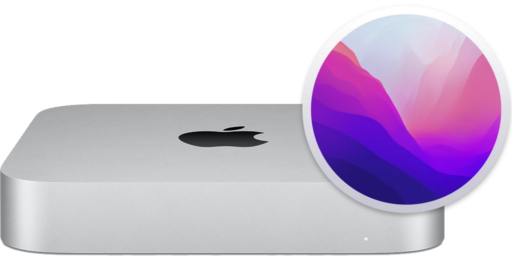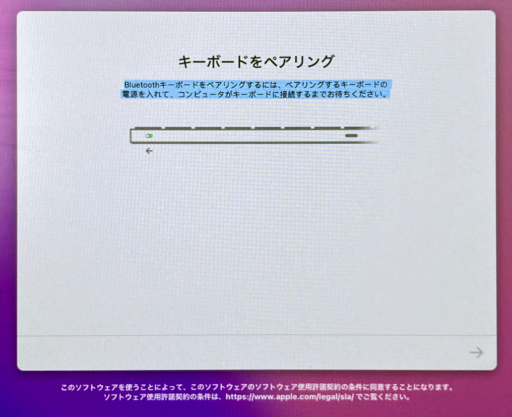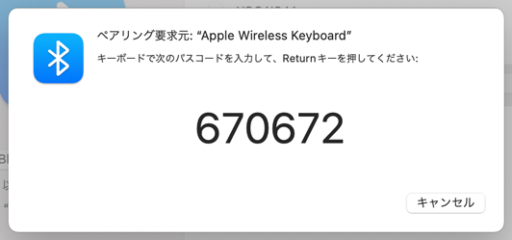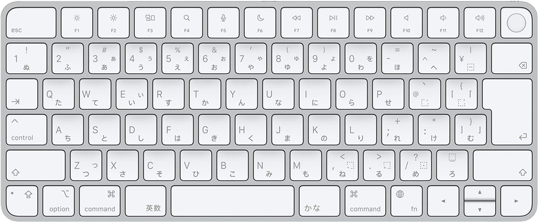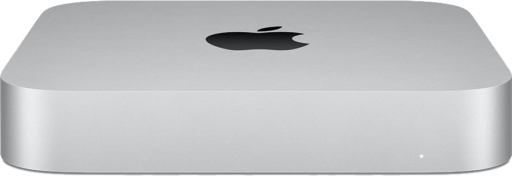新しく購入したMac miniはうまく動作してくれませんでした。
具体的にはSafariでどこかのサイトを表示するとすぐにホイールが回り、無反応になります。こうなると強制終了するしかありません。
Safariのキャッシュを削除したり、iCloudとの同期を調整してみたものの改善しませんでした。
![]()
結局、Mac miniのSSDをまた初期化してMontereyを再インストールし、Time Machineからのデータ復旧を最小限にして移行。するとSafariが期待通りに動作するようになりました。老舗うなぎ屋のタレのように歴代のmacOSで継ぎ足してきた設定情報か何かがSafariの動作に影響を及ぼしていたのでしょう。
いや、同じ設定で使っていたMacBook Airでは普通に動いていたので、ひょっとしたらインテルチップとAppleシリコンのアーキテクチャによる現象かも。
ともかく原因を探るには膨大な時間がかかりそうだし、類似の問題が発生しないとも限らないので、新しいMacをセットアップする際、アプリ類はインストールし直すのがいいかもしれません。